A4の半分の大きさは何cm?A4データをA5サイズに印刷する方法も
A4の半分の大きさはどれくらいのサイズかイメージがわきますか?普段使用することの多いA4やB5なら知っているという場合が多いのはないでしょうか。A4の半分のA5サイズは何cmなのか、印刷するときには何ピクセルになるのかなどの疑問を解説していきます。
※商品PRを含む記事です。当メディアはAmazonアソシエイト、楽天アフィリエイトを始めとした各種アフィリエイトプログラムに参加しています。当サービスの記事で紹介している商品を購入すると、売上の一部が弊社に還元されます。
目次
A4サイズの大きさは何cm?
A判サイズの大きさは国際規格サイズ

A判サイズの大きさは国際規格サイズです。もともとは19世紀末にドイツの物理学者であるオズワルドが提案したドイツ規格で、1平方メートルの面積のルート長方形をA0としました。このルート長方形は縦横比率が「縦:横=1:√2」の「白銀比」と呼ばれていて、何度半分にしてもどこまでも同じ形、相似形の長方形です。
A判はISO国際規格サイズですが、日本で一般的に使用されているB判はJIS規格という日本の国内規格サイズになり、ISO国際規格のB判とはサイズが異なりますので、海外との取引がある場合には注意しましょう。
A4サイズの大きさは縦21cm×横29.7cm

A4サイズの大きさは縦が21cmで横は29.7cmです。このA4サイズの用紙が日本で最もポピュラーに使用されているサイズになります。会社や学校の書類やルーズリーフも「A4サイズ」がよく使われています。
A4サイズは印刷物によく使われる大きさですが、インチにするとどのくらいの大きさになるか、A4の用紙やA4のノートパソコンの画面の大きさなどをインチに直したときの大きさやどんなものにA4が利用されているかなどを紹介している記事をあわせてご覧ください。
A4の半分のサイズは何cm?イラストなどの場合のピクセル数も
A4の半分のサイズは縦14.8cm×横21cmの「A5サイズ」

A4の半分のサイズは縦が14.8cmで横は21cmの「A5サイズ」です。持ち運びやすいコンパクトな大きさで、手帳や小さめなノートとして活用されています。また納品書や発注書など小さめの印刷物などに使用されることが多い大きさです。
A4の半分の大きさのA5とB5の大きさは何cmなのか、A5とB5ではどちらが大きいのか、A5とB5のノートや用紙はどのような特徴や使いやすさがあるのかなどを詳しく紹介された記事を見て、おすすめの使い方などを参考にしましょう。
A5サイズのイラストを印刷するときのピクセル数の計算法

A5サイズのイラストを印刷するときのピクセル数の計算法はまず縦と横の長さをインチに変換します。1インチ=25.4mmとして計算すると、縦が約5.83インチで横が約8.27インチになります。この縦と横の長さそれぞれに解像度をかけたものがピクセル数になります。
A5サイズのイラストを印刷するときのピクセル数は「1748×2480」

A5サイズのイラストの場合、解像度を300dpiで計算するとピクセル数は縦が1748ピクセル、横が2480ピクセルです。解像度を350dpiで計算した場合は、縦2039ピクセルで横が2894ピクセルになります。
解像度は大きいほど鮮明になり、低いほど粗くなり精度が低くなります。Web上の画像は解像度を72dpiに設定されていることが多いのですが、印刷するときには適正の解像度として300dpiくらいが良いでしょう。仕事などでもっと鮮明なものが必要なときには350dpiや400dpiくらいまでが一般的です。
A5サイズのピクセル数早見表
| 解像度(dpi) | ピクセル(pixel) |
| 72 | 420×595 |
| 300 | 1748×2480 |
| 350 | 2039×2894 |
| 400 | 2331×3307 |
【エクセル】A4の半分にA5サイズで印刷したい時の設定方法は?
【エクセル】A4の半分にA5サイズで印刷する設定方法①A5でシート作成

エクセルのA4の半分にA5サイズで印刷する設定方法1つ目はA5サイズでシート作成をします。「ページレイアウト」のタブを選択し「サイズ」の項目から「A5」を選択します。次に「印刷の向き」の項目から縦か横を選びます。
次に作成する文書などによって「余白」を設定します。この状態で文章や表などを自由に作成していきます。また「表示」のタブの「ページレイアウト」を選択した表示モードにすると完成イメージが想像しやすいので便利です。
- 1「ページレイアウト」を選択
- 2「サイズ」の項目から「A5」を選択
- 3「印刷の向き」の項目から縦または横を選択
- 4「余白」の項目から設定
- 5「表示」のタブから「ページレイアウト」を選択
- 6文書を作成
【エクセル】A4の半分にサイズで印刷する設定方法①A5でシート作成
【エクセル】A4の半分にA5サイズで印刷する設定方法②シートを複製する
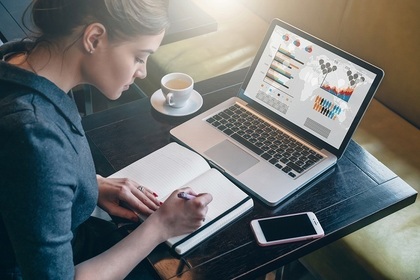
エクセルのA4の半分にA5サイズで印刷する設定方法2つ目はシートを複製します。文書が完成したら、ウィンドウの下部にあるシートタブ部分を右クリックして「移動またはコピー」を選択すると「シートの移動またはコピー」のウィンドウが表示されます。
作成したシートを選択して「コピーを作成する」をチェックして「OK」のボタンを押します。作成したシートと同じ内容のシートが作成されます。3枚以上のシートを作成せずに2枚のシートというところがポイントになります。
- 1シートタブを右クリック
- 2「移動またはコピー」を選択
- 3「シートの移動またはコピー」のウィンドウが表示される
- 4 作成したシートを選択
- 5「コピーを作成する」をチェック、「OK」ボタンを押す
- 6同じ内容のシートが作成される
【エクセル】A4の半分にサイズで印刷する設定方法②シートを複製する
【エクセル】A4の半分にA5サイズで印刷する設定③シートの印刷設定

エクセルのA4の半分にA5サイズで印刷する設定方法3つ目はシートの印刷設定をします。「ファイル」のタブをクリックして「印刷」を選択します。「設定」の項目の「作業中のシートを印刷」の中から、「ブック全体を印刷」をという項目を選択します。
- 1「ファイル」のタブの「印刷」を選択
- 2「設定」の「作業中のシートを印刷」をクリック
- 3「ブック全体を印刷」を選択
【エクセル】A4の半分にサイズで印刷する設定③シートの印刷設定
【エクセル】A4の半分にA5サイズで印刷する設定④プリンタの印刷設定

エクセルのA4の半分にA5サイズで印刷する設定4つ目はプリンタの印刷設定をします。「プリンタのプロパティ」をクリックします。次に「クイック設定」のタブの「よく使う設定」から「文書印刷」の項目を選択します。
続けて「追加する機能」の項目から「2in1印刷」をチェックして、「出力用紙サイズ」は「A4」を選択します。この状態で印刷をすると、A4サイズの半分にA5サイズの文書が、右と左にひとつずつ印刷されます。
- 1「プリンタのプロパティ」をクリック
- 2「クイック設定」タブの「よく使う設定」から「文書印刷」を選択
- 3「追加する機能」の項目から「2in1印刷」をチェック
- 4「出力用紙サイズ」は「A4」を選択
- 5印刷する
【エクセル】A4の半分にサイズで印刷する設定④プリンタの印刷設定
【ワード】A4の半分にA5サイズで印刷したい時の設定方法は?
【ワード】A4の半分にA5サイズで印刷する設定方法①「段組み」をする

ワードでA4の半分にA5サイズで印刷する設定方法1つ目は「段組み」をします。「ページレイアウト」のタブから「印刷の向き」の項目の「横」を選択し、次に「サイズ」の項目から「A4」を選択、そして「段組み」という項目の「2段」を選択します。
段組みをした左側に文書を作成し、完成した文書を全部選択してコピーします。段組みの右側半分に貼り付けると、A4サイズの用紙にA5サイズの文書が2つ作成されます。あとはプリンタでA4用紙に印刷するだけです。
- 1「ページレイアウト」のタブの「印刷の向き」から「横」を選択
- 2「サイズ」の項目から「A4」を選択
- 3「段組み」の項目から「2段」を選択
- 4左側に文書を作成
- 5 コピーをして右側半分に貼り付け
- 6A4用紙に印刷
【ワード】A4の半分にA5サイズで印刷する設定方法①「段組み」をする
【ワード】A4の半分にA5サイズで印刷する設定方法②「2ページ/枚」

ワードでA4の半分にA5サイズで印刷する設定方法2つ目は「2ページ/枚」を指定します。A4サイズで作成した文書を「ファイル」タブをクリックして「印刷」の項目を選びます。「1ページ/枚」をクリックして、「2ページ/枚」を選びます。
「2ページ/枚」と書かれたところを再度クリックして、「用紙サイズ設定」の中から印刷する用紙のサイズの「A4」をクリックします。上部にある「印刷」をクリックすると、画面上の用紙サイズは変更されずに縮小印刷されます。
- 1「ファイル」タブをクリックして「印刷」を選ぶ
- 2「1ページ/枚」をクリックして「2ページ/枚」を選ぶ
- 3もう一度「2ページ/枚」をクリック
- 4「用紙サイズ設定」から「A4」をクリック
- 5上部にある「印刷」をクリック
【ワード】A4の半分にA5サイズで印刷する設定方法②「2ページ/枚」
【ワード】A4の半分にA5サイズで印刷する設定方法③袋とじ設定にする

ワードでA4の半分にA5サイズで印刷する設定方法3つ目は袋とじ設定にします。「ページ設定」のダイアログから「余白」のタブをクリックします。「印刷の形式」の中から「袋とじ」を指定して、印刷の向きの縦か横を選びます。「用紙」のタブをクリックして出力する用紙のサイズ「A4」を選択して「OK」を押します。
- 1「ページ設定」の「余白」をクリック
- 2「印刷の形式」から「袋とじ」を指定
- 3印刷の向きを選ぶ
- 4「用紙」をクリック
- 5出力する用紙のサイズ「A4」を選択
- 6「OK」をクリック
【ワード】A4の半分にA5サイズで印刷する設定方法③袋とじ設定にする
ビジネスでワードやエクセルをよく使用するときには、コマンドを割り当てられる多ボタンマウスを利用するとA4やA4の半分のA5用紙でデータを作成する仕事の効率が良くなります。おすすめの多ボタンマウスを紹介している記事を参考にしてください。
A4データをA5サイズの紙に印刷する方法は?
A4データをA5サイズの紙に印刷する方法①縮小印刷する

A4データをA5サイズの紙に印刷する方法1つ目は縮小印刷します。「ファイル」のタブをクリックして、「印刷」のタブを選択します。「設定」の中から「1ページ/枚」の項目をクリックして、一覧から「用紙サイズの指定」のところをポイントして「B5」を選択します。上部の印刷ボタンをクリックして印刷します。
- 1「ファイル」タブをクリック、「印刷」タブを選択
- 2「設定」から「1ページ/枚」をクリック
- 3「用紙サイズの指定」をポイントして「B5」を選択
- 4「印刷」をクリック
A4データをA5サイズの紙に印刷する方法①縮小印刷する
A4データをA5サイズの紙に印刷する方法②PDFファイルを作成

A4データをA5サイズの紙に印刷する方法2つ目はPDFファイルを作成します。A4で作成したデータを「ファイル」タブをクリックして「名前を付けて保存」を選択します。「ファイルの種類」の項目から「PDF」を選択し「保存」をクリックします。
PDFファイルとして保存したデータを表示して、「ファイル」のタブをクリックして「印刷」を選択して、「プロパティ」のタブをクリックします。「詳細設定」をクリックして「用紙サイズ」の項目から「B5」を指定し「OK」をクリックします。印刷をクリックするとB5サイズで印刷されます。
- 1「ファイル」タブをクリック
- 2「名前を付けて保存」を選択
- 3「ファイルの種類」から「PDF」を選択、「保存」をクリック
- 4PDFファイルを表示
- 5「ファイル」をクリックして「印刷」を選択
- 6「プロパティ」をクリック
- 7「詳細設定」をクリック
- 8「用紙サイズ」から「B5」を指定して「OK」をクリック
- 9「印刷」をクリック
A4データをA5サイズの紙に印刷する方法②PDFファイルを作成
自宅にプリンタがないときにはコンビニのコピー機でも印刷ができます。コンビニ別にコピー機で両面印刷する使い方や印刷できるサイズ、料金や紙質まで詳しく紹介されている記事を見てコピー機の使い方を覚えておきましょう。
A4の半分サイズで印刷してみよう

A4の用紙にA4の半分のA5データを作成することは多くあります。ワードにはA4の半分のA5サイズに変える方法がいくつかありますので、自分のやりやすい方法を試してみましょう。A5サイズの用紙もビジネスに使用されることが多くありますので大きさやピクセル数は覚えておきましょう。
今回はA4の半分のA5サイズについて解説してきましたが、B4サイズはどのくらいなのかわかりますか?B4の半分のB5サイズはよく使用されていますが、B4サイズの用紙がどのくらいなのか詳しく解説している記事でB4の大きさやB4サイズの代表的な使われ方を参考にしてください。
商品やサービスを紹介する記事の内容は、必ずしもそれらの効能・効果を保証するものではございません。
商品やサービスのご購入・ご利用に関して、当メディア運営者は一切の責任を負いません。
![chokotty[ちょこってぃ]](https://cktt.jp/assets/common/cktt_logo_PC_2-40c5a35e8da64f225f3dcdf1b548a3f3373f85eeab336668a1c00fe9a8ab42c8.png)














